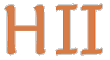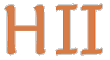|
|
Prototyp / Installation
Versuchen Sie doch einfach, ob Sie den Prototypen durch einen Klick auf pmii starten können. Wenn alles gut geht bekommen Sie eine Sicherheitsabfrage bei der Sie, trotz gegenteiliger Empfehlung, der Signatur von Michael Meyling vertrauen müssen. Anschliessend startet der Prototyp. Falls der Start in dieser Form nicht funktioniert, können Sie unter Java-Web-Start näheres in Erfahrung bringen. Ansonsten kann der Prototyp auch wie im Folgenden beschrieben installiert werden.
Installationsvoraussetzungen
Voraussetzung für den Betrieb des Prototypen ist Java-Laufzeitumgebung, mindestens in der Version 1.4. Unter Download Java 2 Platform können Sie die Java Laufzeitumgebung J2SE v 1.4.2 JRE herunterladen und installieren.
Installationsprozedur
Der Prototyp und sein Source-Code kann über die Download-Seiten heruntergeladen werden. Er besteht aus einem ZIP-Archiv bzw. einer Tar-Datei. Entpacken Sie die Datei in ein Verzeichnis pmii, z. B. \Programme\pmii oder ~/pmii.
Verzeichnisstruktur
Das Verzeichnis pmii besitzt den folgenden Aufbau.
| readme.txt |
Erläuterung zum Release |
| run.bat |
Batchdatei zum Start der Anwendung |
| run.sh |
Batchdatei zum Start der Anwendung |
| com.meyling.principia.properties |
zentrale Konfigurationsdatei |
| bin/ |
weitere Batchdateien fü den Betrieb ohne GUI |
| buffer/ |
lokaler QEDEQ-Modul-Speicher |
| doc/ |
Dokumentationen |
| modules/ |
mitgelieferte QEDEQ-Dateien, werden nicht verändert |
| generated/ |
generierte HTML, LaTeX oder auch QEDEQ-Dateien |
| javadoc/ |
Java-Programmdokumentation |
| lib/ |
Programmbibliotheken |
| local/ |
neu erzeugte QEDEQ-Dateien |
| log/ |
Ereignis-Journal und Trace |
| src/ |
Sourcecode |
Falls das Verzeichnis bin der Java-Laufzeitumgebung nicht im Pfad eingetragen ist oder ein Proxy für den Internetzugriff benutzt wird, muss die Datei run.bat bzw. run.sh angepasst werden. Die notwendigen Anpassungen sind in den Kommentaren dieser Dateien beschrieben.
Damit ist die Standardkonfiguration der Anwendung abgeschlossen. Falls die graphische Benutzeroberfläche nicht benutzt wird, sollte der nächste Abschnitt beachtet werden.
Spezielle Konfiguration
Die Datei com.meyling.principia.properties ist eine Java-Properties-Datei und braucht im Regelfall nicht verändert zu werden. Die Werte in der Datei werden durch die Anwendung verändert oder sind in der Anwendung einstellbar. Bei jedem Verlassen der Anwendung wird die Datei neu geschrieben.
Sie besteht aus eine Abfolge von Properties (Paaren aus Schlüssel und Wert) und muss im ISO 8859-1 Zeichensatz gelesen und geschrieben werden. Das Zeichen "#" leitet einen Zeilenkommentar ein. Die eigentlichen Einträge sind nach dem Muster <key>=<value> aufgebaut. Die ASCII-Zeichen "\", Tabulator, Newline und Carriage Return müssen gesondert eingegeben werden: "\\", "\t", "\n", "r". Die Zeichen "#", "!" und "=" müssen als "\#", "\!" und "\=" geschrieben werden. Führende Leerzeichen der Werte müssen als "\ " geschrieben werden. Die Zeichen kleiner als \u0020 und grösser als \u007E sollten als \uxxxx mit entsprechender hexadezimaler Codierung eingetragen werden.
Für weitere Informationen zum Format dieser Datei siehe auch Properties.store.
| Schlüssel |
mögliche Werte |
Defaultwert |
Erläuterung |
| autoStartHtmlBrowser |
true, false |
true |
Soll bei der HTML-Erzeugung für ein Modul im Anschluss sofort der Default-Webbrowser gestartet werden? |
| directResponse |
true, false |
true |
Sollen Erfolgs- oder Fehlermeldungen für direkt ausgelöste Aktionen auch zu einem extra Meldungsfenster führen, oder nur in der Statuszeile und im Log-Fenster erscheinen? |
| oldHtml |
true, false |
true |
Soll beim automatischen Start des Webbrowsers (siehe oben) das HTML-Dokument, welches den System-Font benutzt geladen werden? Falls mit dieser Einstellung gestartete HTML-Seiten von dem Browser nicht dargestellt werden können, bitte den Wert false versuchen. Bei HTML-Darstellungsproblemen siehe auch unter Aussagenlogik. |
| sessionAutoReload |
true, false |
true |
Sollen zu Beginn der Anwendung alle beim letzten Beenden der Anwendung erfolgreich geladenen QEDEQ-Module erneut geladen werden? |
| startDirectory |
Applikationsverzeichnis |
|
Dieser Eintrag wird nur geschrieben und nicht ausgewertet. Falls die Anwendung nicht mittels Java-Web-Start aufgerufen wurde, wird die Konfigurationsdatei im aktuellen Verzeichnis gesucht. Anderenfalls wird die Java-Systemvariable jnlpx.deployment.user.home (und falls dort nichts eingetragen ist user.home) ausgewertet, der dort enthaltene Pfad um /pmii erweitert.
|
| configFileLocation |
Ort der Konfigurationsdatei |
|
Dieser Eintrag wird nur geschrieben und nicht ausgewertet. In dem (wie oben beschrieben ermittelten) Pfad zum Applikationsverzeichnis wird die Konfigurationsdatei com.meyling.principia.properties erwartet.
Wenn die Konfigurationsdatei nicht gefunden wird, werden Default-Werte genommen. Bei Beendigung der Anwendung wird eine neue Konfigurationsdatei geschrieben.
|
| bufferLocation |
Pfad zum Dateipuffer für QEDEQ.Module |
buffer/ |
In diesem Verzeichnis werden aus dem Internet geladene QEDEQ-Module zwischengespeichert. |
| generationLocation |
Generierungspfad |
generated/ |
In dieses Verzeichnis werden die aus QEDEQ-Modulen generierten Dokumente geschrieben. |
| localModulesDirectory |
Pfad für neue QEDEQ.Module |
local/ |
Wenn mit der graphischen Benutzeroberfläche ein neues QEDEQ-Modul angelegt wird erfolgt die Speicherung in diesem Verzeichnis. |
| checkedModule.n |
URL eines QEDEQ-Moduls |
|
Beim letzten Beenden der Anwendung erfolgreich geladenes QEDEQ-Modul. |
| moduleHistory.n |
URL eines QEDEQ-Moduls |
|
History für direkt angeforderte QEDEQ-Module. Bei der Eingabe einer URL werden die jeweils letzten Eingaben angezeigt. |
|